Создание и управление альбомами в приложении Shared Gallery
7 мин.
С помощью приложения Shared Gallery вы можете делиться своими фотографиями и видео, загружая их в свою галерею.
Создание альбомов позволяет вам организовывать медиафайлы в тематические папки с названиями альбомов, описаниями и фотографиями обложек. Вы, а также посетители сайта с правами доступа могут загружать медиафайлы и управлять альбомами.
Важно:
По умолчанию все пользователи сайта могут загружать медиафайлы, но только администраторы могут управлять альбомами. Вы можете изменить эти разрешения в панели настроек приложения в редакторе. Подробнее
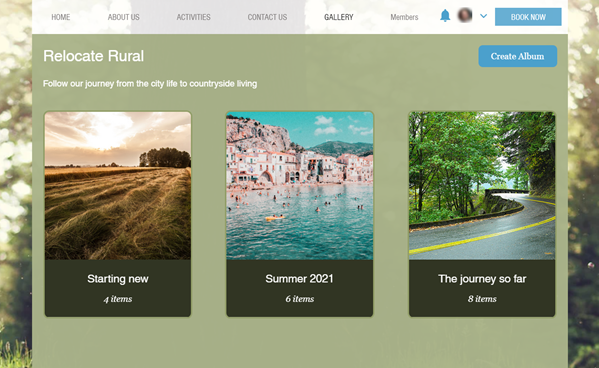
Создание альбома
Вы и любой посетитель сайта с разрешением на управление галереей может создавать новые альбомы на опубликованном сайте.
Важно:
- Когда вы создаете свой первый альбом, также создается другой альбом с тем же названием, что и ваш сайт. Все ранее загруженные фотографии и видео автоматически перемещаются в эту папку.
- На главной странице галереи также будут отображаться только альбомы вместо отдельных фотографий и видео.
- Чтобы вернуться к отображению отдельных фотографий и видео, вам необходимо будет удалить альбомы.
Чтобы создать альбом:
Панель управления
Опубликованный сайт
- Перейдите в раздел Общая галерея.
- Нажмите Создать альбом.
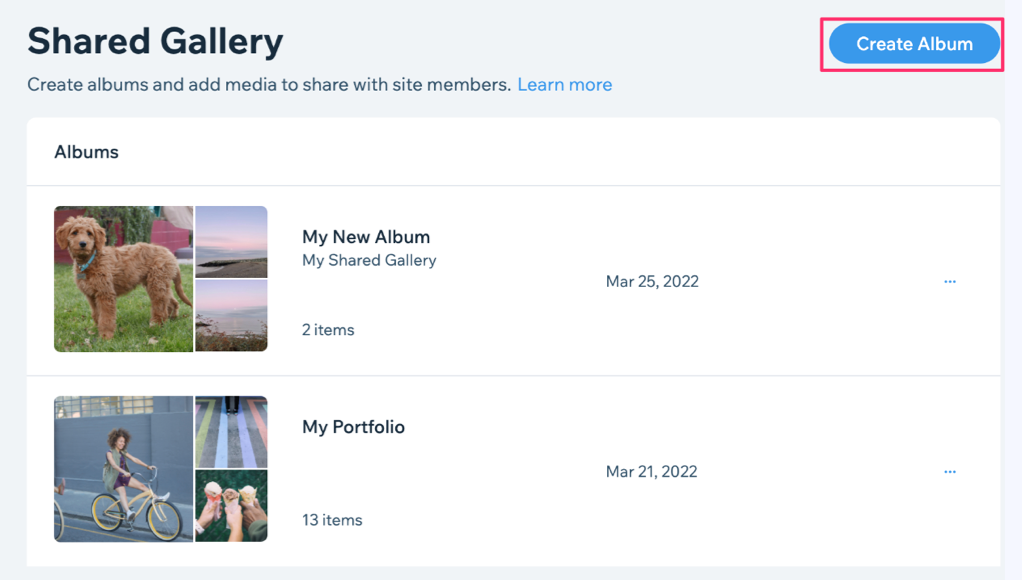
Добавление фото и видео в альбом
Вы и любой посетитель сайта с разрешением на загрузку фото может добавлять фото и видео в альбомы на опубликованном сайте. Вы также можете добавить фотографии и видео из раздела Общая галерея в панели управления сайтом.
Важно:
- После добавления первого альбома вы сможете добавлять новые фотографии и видео только в альбомы. Вы не сможете добавить отдельные фотографии или видео на главную страницу галереи.
- Чтобы вернуться к отображению отдельных фотографий и видео, вам потребуется удалить альбомы.
Чтобы добавить фото и видео:
Панель управления
Опубликованный сайт
- Перейдите в раздел Общая галерея.
- Выберите альбом, в который вы хотите добавить фотографии или видео.
- Нажмите Добавить медиа.
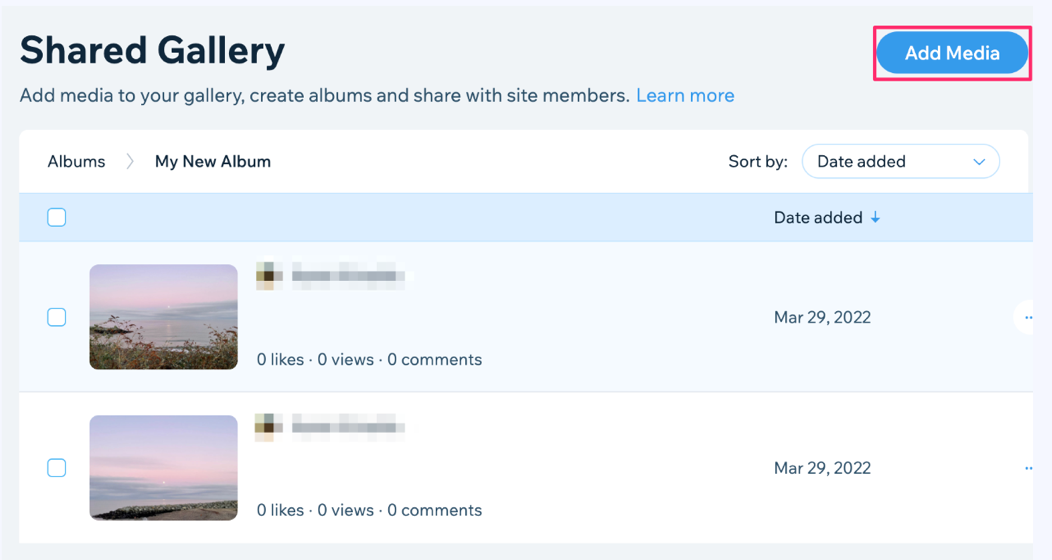
- Выберите фото или видео файл(ы) на вашем компьютере.
- Нажмите Открыть.
Совет:
Нажмите на значок Показать еще  на фото или видео, чтобы получить доступ к функциям скачивания, перемещения, удаления и размещения в соцсетях.
на фото или видео, чтобы получить доступ к функциям скачивания, перемещения, удаления и размещения в соцсетях.
 на фото или видео, чтобы получить доступ к функциям скачивания, перемещения, удаления и размещения в соцсетях.
на фото или видео, чтобы получить доступ к функциям скачивания, перемещения, удаления и размещения в соцсетях.Перемещение фото или видео между альбомами
Вы можете перемещать фотографии и видео между альбомами на опубликованном сайте.Посетители сайта также могут перемещать любые медиафайлы, которые они добавили.Вы также можете добавить фотографии и видео в разделе Общая галерея в панели управления сайта.
Чтобы переместить фотографии и видео:
Панель управления
Опубликованный сайт
- Перейдите в раздел Общая галерея.
- Выберите альбом с фотографией или видео, которые вы хотите переместить.
- Установите флажок рядом с элементами, которые вы хотите переместить. Примечание: установите флажок в верхней части списка, если вы хотите переместить все элементы.
- Выберите Переместить.
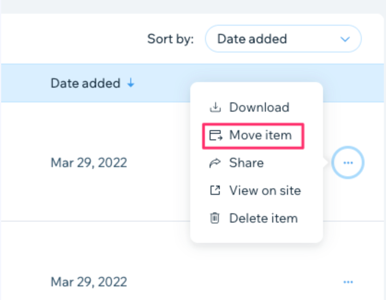
Редактирование альбома
Вы и любой посетитель сайта с разрешением на управление галереей может редактировать название, описание и обложку альбома на опубликованном сайте. Вы также можете редактировать альбомы в разделе Общая галерея в панели управления сайта.
Чтобы отредактировать альбом:
Панель управления
Опубликованный сайт
- Перейдите в раздел Общая галерея.
- Нажмите на значок Дополнительные действия рядом с нужным альбомом.
- Выберите Редактировать альбом.
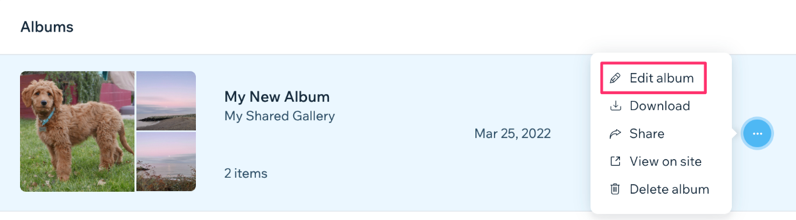
- Отредактируйте название, описание или фото обложки альбома. Примечание: изображение обложки должно быть в формате .png или .jpg и объемом не превышать 25 МБ.
- Нажмите Сохранить.
Удаление альбома
Вы и любой посетитель сайта с разрешением на управление галереей может удалять альбомы, которые больше не нужны на сайте. Вы также можете удалить альбомы из раздела «Общая галерея» в панели управления сайтом.
Важно:
- При удалении альбома все фотографии и видео удаляются безвозвратно. Восстановить альбом после удаления невозможно.
- Когда вы удаляете все созданные вами альбомы, ваша галерея возвращается к показу отдельных фотографий и видео.
Чтобы удалить альбом:
Панель управления
Опубликованный сайт
- Перейдите в раздел Общая галерея.
- Нажмите значок Дополнительные действия .
- Выберите Удалить альбом.
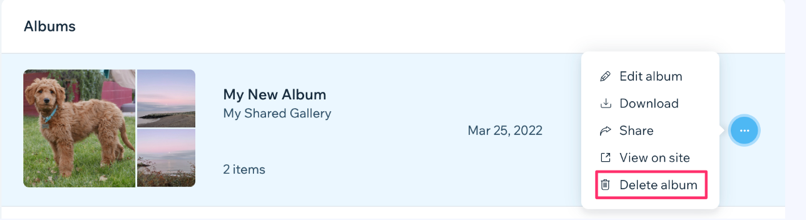
- Нажмите Удалить.
Часто задаваемые вопросы
Нажимайте на вопросы ниже, чтобы узнать больше.
Какие форматы файлов поддерживаются в приложении Shared Gallery?
Есть ли ограничения на количество фотографий или альбомов, которые можно создать?
Могу ли я изменить порядок расположения альбомов?


 рядом с нужным альбомом.
рядом с нужным альбомом. .
.